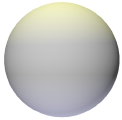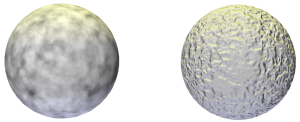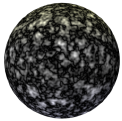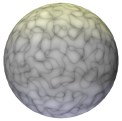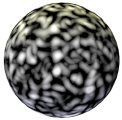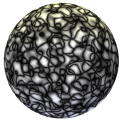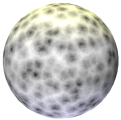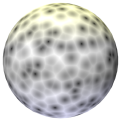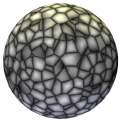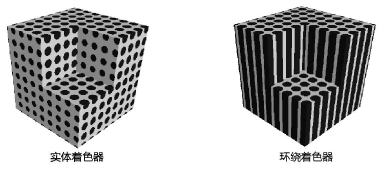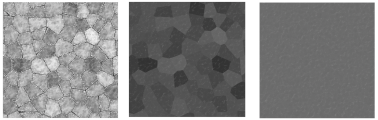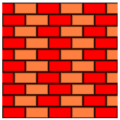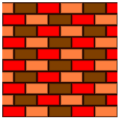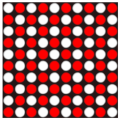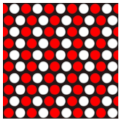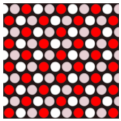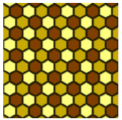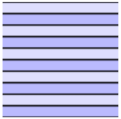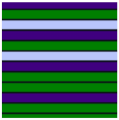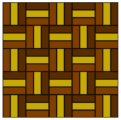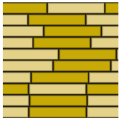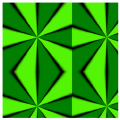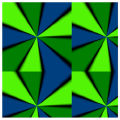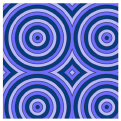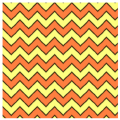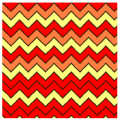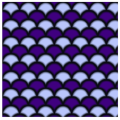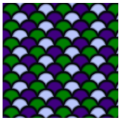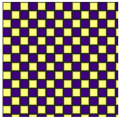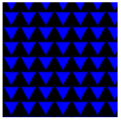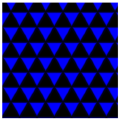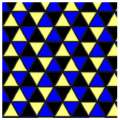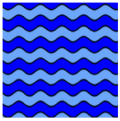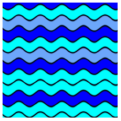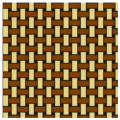Renderworks 着色器参数
Renderworks 纹理由四种着色器合成:颜色、反射率、透明度和凸点。以下主题描述了着色器参数。
颜色着色器参数
|
着色器 |
说明 |
|
对象属性 |
选择要作为颜色纹理应用的对象的填充色属性 |
|
图像 |
选择要作为颜色纹理应用的导入图像;也可以用颜色对该图像着色(请参阅在纹理着色器中使用图像) |
|
颜色 |
指定要作为纹理应用的颜色。 |
|
颜色 |
单击颜色框可选择着色器颜色 |
|
亮度 (%) |
淡化或加深选择的颜色。 |
|
菲涅尔 |
可用于创建具有一定模糊外观的纹理,例如在其边沿稍微变暗或变浅的枕头 |
|
边缘颜色 |
通过单击颜色框选择边缘颜色 |
|
中心颜色 |
通过单击颜色框选择主色 |
|
砖块 |
创建杂色的砖块图案
|
|
缩放 (%) |
指定砖块相对于纹理大小的大小 |
|
颜色 |
在“砖块”、“间隙”和“交替砖块”窗格中,单击颜色框可选择砖块/间隙内的颜色变化,或选择同一颜色,没有变化 |
|
选择图像 |
在“砖块”、“间隙”和“交替砖块”窗格上,单击以使用砖块或间隙纹理图像。将随机化选定图像以显示纹理对象无重复,所以每个砖块/灰泥接头都看起来独一无二地逼真。 为正确显示完成的砖块表面,此砖块图像仅应显示单个砖块的平面或某砖块的一部分,且无需任何灰泥接头。间隙图像仅应显示不带任何砖块的灰泥。粘土瓦的图像和其他类似对象亦可替代砖块使用。 |
|
删除图像 |
从着色器移除选定的图像,并只用颜色来创建杂色的图案 |
|
图像混合 (%): |
使用某图像时,指定选定图像与颜色之间的混合,以增强获得的图案的随机性。百分比值低,则在图案中使用的颜色更多,而如果百分比值高,则用图像更多。选定的颜色会为图像着色,除非混合值设置为 100%。 |
|
砖块 |
|
|
对比度 (%) |
设置两块砖之间的颜色对比度,在一块砖内建立点状变化 |
|
砖块宽度/高度 |
以真实世界尺寸标注设置砖的宽度和高度 |
|
偏移 (%) |
设置每行砖块之间的水平偏移 |
|
半砖块行 |
以指定行间距添加一行半砖块 |
|
半砖块偏移 (%) |
对于半砖块行,设置水平偏移量 |
|
裂口 |
|
|
大小 |
以真实世界尺寸标注设置灰泥接头裂口的大小 |
|
杂点 (%) |
指定灰泥接头的摇摆。 |
|
交替砖块 |
|
|
行 |
以指定行间距添加一行交替砖块颜色 |
|
柱 |
以指定列间距添加一列交替砖块颜色。行必须大于 0 才能显示列。 |
|
草 |
根据草的密度和模型大小,在大型表面上使用草着色器能够显著增加所需的渲染时间。对于大型区域,建议使用图像着色器而不是草着色器,或者将模型分解为带草的前景区和带图像纹理或颜色但无草着色器的背景区。 自定义 Renderworks 和 Renderworks 样式有取消选择草的选项,控制何时描绘草叶。然后,仅显示地面颜色或地面图像,而不渲染草叶。对于“快速 Renderworks”,草始终关闭;而对于“最终质量 Renderworks”,则始终打开。 |
|
颜色 |
当不适用图像时,第一个颜色框为草叶根部和地面指定颜色。第二个颜色设置草叶根部至叶尖的颜色。 |
|
选择图像 |
选择用于草和草叶之间地面的图像。 |
|
删除图像 |
从着色器移除选定的图像,并只用颜色来创建草 |
|
图像混合 (%): |
使用某图像时,指定选定图像与颜色之间的混合,以增强获得的图案的随机性。百分比值低,则在图案中使用的颜色更多,而如果百分比值高,则用图像更多。选定的颜色会为图像着色,除非混合值设置为 100%。 |
|
长度 |
确定每个草叶的长度 |
|
宽度 |
设置草叶根部的宽度每个草叶从根部至尖部不断收窄,叶尖宽度为零。 |
|
密度 (%): |
指定草叶密度 |
|
卷曲 (%) |
指定草叶的卷曲度 |
|
弯曲 (%) |
草叶侧弯 |
|
润湿度 (%) |
使草叶看起来闪亮/湿润 |
|
杂点 |
|
|
图案 |
选择要使用的杂点图案类型。预览可帮助区分图案之间的差异。可选择的一般杂点图案是“紊流”。“Voronoi 单元格”可用于创建有斑点的杂点(将“低剪辑”和“高剪辑”设置为 70% 左右)。 使用在顶部有暖色照明、底部有冷色照明的球体上的颜色着色器的默认值,为每个图案显示一个示例。为了比较,此球体未应用纹理:
与用于示例的球体相比较,平面上的图案看起来可能有所不同。此外,每种图案的外观也会受其参数变化的显著影响。本示例显示起泡涡流图案的三种变化。
|
|
图案 |
仅变化低剪辑和高剪辑百分比即可完全改变图案的外观。
选择的着色器类型也会显著影响图案的外观。本示例将起泡涡流图案显示为一种颜色着色器和一种凸点着色器。
|
|
方框 |
平滑、随机的立方体图案
|
|
起泡涡流 |
亮区和暗区的各种分布
|
|
Buya |
通常是深色背景,偶尔具有随机的亮区
|
|
单元格杂点 |
具有高对比度的平铺图案
|
|
Cranal |
线条的循环弯曲图案
|
|
压痕 |
由亮区和暗区组成的有机扭曲图案
|
|
位移涡流 |
流畅型紊流,具有随机的亮区和暗区
|
|
FBM |
亮区和暗区随机分布的精细图案
|
|
Hama |
与 cranal 的循环图案类似,但是更突兀,且对比度高
|
|
Luka |
由粗糙区域和精细区域组成的矿物状图案
|
|
模块杂点 |
与单元格杂点的平铺图案类似,但是对比度更小
|
|
Naki |
粗糙的混凝土图案
|
|
杂点 |
由多数亮区和少数暗区组成的柔和、随机的未聚焦图案
|
|
Nutous |
通常是深色背景,带平滑、片状的亮区
|
|
Ober |
各种粗糙和精细区域,夹杂有循环的流动线条
|
|
Pezo |
通常是深色背景,带有较小但较亮的补丁状亮区
|
|
Poxo |
细粒状的精细图案
|
|
随机 |
非常细小且均匀的精细图案
|
|
Sema |
通常是深色背景,带随机的水滴状/融合的线条
|
|
Stupl |
由亮区和暗区组成的模糊不清的流动图案
|
|
紊流 |
柔和、平滑且精细的杂点图案
|
|
VL 杂点 |
平滑、多变、较少聚焦的杂点图案
|
|
波形紊流 |
平滑、柔和的杂点图案,偶尔有随机最高点
|
|
Voronoi 单元格 |
类似于模块杂点,但是有不规则的马赛克形状,而不是正方形平铺
|
|
位移的泰森多边形 |
有机 voronoi 图案,有较小的内部图案偏移
|
|
稀疏回旋 |
由亮区和暗区组成的柔和、无聚焦的宽图案
|
|
Voronoi 1 |
由较小的细胞形状组成的有机、精细的 voronoi 图案
|
|
Voronoi 2 |
带偏移的次生图案的模糊 voronoi 图案
|
|
Voronoi 3 |
由不规则的细胞形状组成的有机、锐利的 voronoi 图案,对比度高,且有深色轮廓
|
|
Zada |
扭曲的有机图案,带有锐利的循环区域和平面区域
|
|
木材 |
精细的木质纹理图案
|
|
大理石 |
高细节的大理石纹路图案
|
|
颜色 |
单击颜色框可选择杂点图案内的颜色变化 |
|
缩放 |
|
|
全局 (%) |
以纹理大小的百分比设置图案的大小 |
|
相对 (%) U、V、W |
允许在 U、V 和/或 W 方向拉伸图案;可用于模拟划痕外观 |
|
选项 |
|
|
维数 |
选择“二维环绕”或“三维实体”。环绕着色器是投影到三维对象曲面的二维图案。实体着色器是应用到三维对象曲面的三维图案;当形状改变时,对象和图案仍然正确显示。
|
|
细节 |
设置很多图案的细节级别或分辨率 |
|
循环 |
创建带状杂点纹理的重复图案;设置要使用的重复循环次数 |
|
低剪辑/高剪辑 (%) |
低剪辑和高剪辑确定杂点颜色之间过渡的突兀程度,并且通常作为一个组合来设置以实现需要的效果。将“低剪辑”设置得较高或将“高剪辑”设置得较低可实现快速过渡到另一颜色;将两个剪辑设置均匀可使杂点颜色之间的过渡更加均匀。 |
|
人行道 |
创建破裂状人行道外观;无裂口,模拟斑驳的人行道,用相同的两种颜色即可模拟实体人行道
|
|
缩放 (%) |
以纹理大小的百分比设置人行道的大小 |
|
石材 |
|
|
颜色 |
单击颜色框可选择人行道内的颜色变化,或选择同一颜色,没有变化 |
|
粗糙的大理石 (%) |
增大或减小石材粗糙大理石外观 |
|
精细大理石 (%) |
增大或减小石材精细的大理石外观 |
|
裂口 |
|
|
颜色 |
单击颜色框可选择人行道接头内的颜色变化 |
|
宽度 (%) |
以纹理大小的百分比设置人行道接头裂口的大小 |
|
柔和度 (%) |
设置人行道石材和人行道接头之间的倾斜角度 |
|
纹理 (%) |
设置人行道裂口内的颜色变化量 |
|
污迹 |
|
|
颜色 |
单击颜色框可选择人行道裂口内的颜色污迹变化 |
|
量 (%) |
设置人行道裂口污迹的量 |
|
大小 (%) |
增大或减小从裂口中心延伸的污迹量 |
|
平铺 |
|
|
图案 |
选择平铺图案的类型。预览可帮助区分图案之间的差异。某些图案使用两种平铺颜色,而其他图案使用所有三种颜色。 |
|
砖块 1 |
有两种颜色的交错砖块图案
|
|
砖块 2 |
有三种颜色的交错砖块图案
|
|
圆形 1 |
有两种颜色的交错圆点图案
|
|
圆形 2 |
有两种颜色的偏移圆点图案
|
|
圆形 3 |
有三种颜色的偏移圆点图案
|
|
六边形 |
有三种颜色的交错六边形图案
|
|
线 1 |
有两种颜色的交错线条图案
|
|
线 2 |
有三种颜色的线条图案
|
|
镶木地板 |
有三种颜色的镶木地板图案
|
|
木板 |
交错矩形图案,类似于木板,有两种颜色
|
|
辐射线 1 |
有两种颜色的星暴图案
|
|
辐射线 2 |
有三种颜色的星暴图案
|
|
随机 |
不规则的多孔图案,有三种颜色混合,以呈现一种染色玻璃的效果
|
|
环 1 |
有两种颜色的交错环形图案
|
|
环 2 |
有三种颜色的交错环形图案
|
|
锯齿 1 |
有两种颜色的交错锯齿图案
|
|
锯齿 2 |
有三种颜色的锯齿图案
|
|
鳞型 1 |
有两种颜色的交错鳞型图案
|
|
鳞型 2 |
有三种颜色的交错鳞型图案
|
|
涡旋 1 |
有两种颜色的交错涡旋图案
|
|
涡旋 2 |
有三种颜色的交错涡旋图案
|
|
方形 |
有两种颜色的交错棋盘图案
|
|
三角形 1 |
有两种颜色的交错三角形图案
|
|
三角形 2 |
有两种颜色的交错三角形图案
|
|
三角形 3 |
有三种颜色的交错三角形图案
|
|
波浪 1 |
有两种颜色的交错波浪图案
|
|
波浪 2 |
有三种颜色的波浪图案
|
|
编织 |
有两种颜色的编织图案
|
|
颜色 |
单击每个颜色框,为水泥浆选择颜色,并为平铺最多选择三种颜色 |
|
随机选择颜色 |
使用为图案随机选择的颜色,并以任意顺序混合选定颜色 |
|
尺寸标注 |
|
|
水泥浆宽度 (%) |
以纹理的百分比设置水泥浆接头的宽度 |
|
斜角宽度 (%) |
设置平铺和水泥浆之间的倾斜角度 |
|
水平指向 |
选中时,平铺定位在水平方向;取消选中则用于垂直平铺 |
|
缩放 |
|
|
全局 (%) |
以纹理大小的百分比设置平铺图案的大小 |
|
相对 (%) U、V |
设置 U(宽度)或 V(高度)方向平铺的相对缩放,允许拉伸平铺 |
反射率着色器参数
|
着色器 |
说明 |
|
图像 |
指定导入的图像用作反射率着色器(白色的反射率较大;黑色的反射率较小);请参阅在纹理着色器中使用图像 |
|
背光 |
此着色器用于从背面发光的灯光阴影、灯泡和布幕。如果在“编辑纹理”对话框的“阴影”部分选中投射,背光着色器作为面光源用于间接照明。如果未选定投射,背光着色器不会发光。 |
|
颜色 |
指定要用作背光颜色的颜色;单击颜色框可选择该颜色 |
|
亮度 (%) |
控制背光亮度 |
|
反射率 (%) |
设置要使用的反射率,或设置为 0 以表示无反射 |
|
模糊强度 (%) |
设置反射的模糊强度,或设置为 0 以表示无模糊 |
|
玻璃 |
玻璃着色器通常用深色颜色着色器组合效果最好 |
|
边缘颜色 |
单击颜色框可设置要以某个角度应用到玻璃的颜色,在玻璃的边缘可看到该颜色 |
|
中心颜色 |
单击颜色框可设置玻璃中心(主要)部分的颜色 |
|
模糊强度 (%) |
设置反射的模糊强度,或设置为 0 以表示无模糊 |
|
辉光 |
发光着色器提供一种备选方法来创建线光源或面光源,并且可以创建霓虹灯 请参阅下面的视频链接。
|
|
亮度 (%) |
设置发光亮度 |
|
发光 |
当启用了“间接照明”(视图 > 设置照明选项)时,允许纹理成为一个光源 |
|
添加毛面反射性 |
创建一个同时被其他光源照亮的部分发光光源 |
|
反射率 (%) |
设置要使用的反射率,或设置为 0 以表示无反射 |
|
模糊强度 (%) |
设置反射的模糊强度,或设置为 0 以表示无模糊 |
|
镜像 |
镜像着色器通常用深色颜色着色器组合效果最好 |
|
颜色 |
单击颜色框可选择镜像颜色;使用灰度以获得常规镜像效果,选择颜色可获得镜像金属效果 |
|
反射率 (%) |
设置要使用的反射率,或设置为 0 以表示无反射 |
|
模糊强度 (%) |
设置反射的模糊强度;使用非灰度颜色和一定的模糊强度可创建令人印象深刻的金属外观 |
|
塑料 |
|
|
颜色 |
单击颜色框可选择塑料颜色 |
|
亮度 (%) |
设置着色器显示的亮度。 |
|
粗糙度 (%) |
设置塑料上光泽区域的宽度;要实现较宽的光泽区域,则增大百分比 |
|
反射率 (%) |
设置要使用的反射率,或设置为 0 以表示无反射 |
|
模糊强度 (%) |
设置反射的模糊强度,或设置为 0 以表示无模糊 |
|
|
|
|
预设 |
选择一块布料作为纹理的基础,或选择自定义来创建全新的布料纹理 |
|
颜色 |
|
|
经向/经向高亮 |
设置沿经线方向的线的底色和高亮颜色 |
|
纬向/纬向高亮 |
设置沿纬线方向的线的底色和高亮颜色 |
|
缩放和方向 |
|
|
缩放 U/V (%) |
在 U / V 方向上缩放编织图案 |
|
方向 |
旋转编织图案 |
|
高亮显示 |
|
|
线高亮(%) |
控制各线上高亮的宽度;较小的值会产生更清晰的高光,而较大的值会产生更多的漫射效果 |
|
涤纶/丝绸高亮(%) |
对于涤纶或丝绸预设,控制布的特征光泽的形状和亮度;更高的值会产生更高亮度和更模糊的高光 |
|
统一散射系数 |
指定布料的整体反光强度;更高的值意味着反光更强的布料 |
|
向前散射系数 |
指定布料较亮区域的反光强度 |
|
不合规 |
|
|
颜色(%) |
控制经线和纬线颜色的不规则性,为某些布料创造更逼真的外观 |
|
彩色温标(%) |
控制颜色不规则性的大小 |
|
经向/纬向(%) |
定义布料经/纬方向的不规则性,以创造出更加原始外观的织物 |
|
线缩放(%) |
控制线方向上不规则性的大小 |
|
创建金属效果(同时尝试颜色镜像着色器,实现抛光金属效果)。金属着色器通常用深色颜色着色器组合效果最好 如果选择传统的预设金属,则金属效果要求绘图中存在明亮的对象;全景图 Renderworks 背景照明不会产生金属效果。 |
|
|
预设 |
选择一种金属 |
|
颜色 |
如果预设为“无”或传统金属,请单击颜色框以选择金属色 |
|
金属反射(%) |
设置金属层的反射。 金属和透明涂层着色器被分层以创建复杂的金属;结合两种着色器的反射和粗糙度,以达到预期的效果。 |
|
金属粗糙度(%) |
设置金属层的粗糙度以模拟微小划痕 |
|
透明涂层反射(%) |
设置透明涂层的反射。 金属和透明涂层着色器被分层以创建复杂的金属;结合两种着色器的反射和粗糙度,以达到预期的效果。 |
|
透明涂层粗糙度(%) |
设置透明涂层的粗糙度以模拟微小划痕 |
|
反射率 (%) |
对于预设传统金属,设置要使用的反射量,或者设置为 0 以不反射 |
|
模糊强度 (%) |
对于预设传统金属,设置要使用的模糊量,或者设置为 0 以不模糊 |
|
粉刷 |
通过添加微小划痕创建拉丝金属效果(不适用于预设传统金属) |
|
图案 |
选择在金属上形成微小划痕的图案;径向设置投射曲线划痕,而平面旋转不弯曲 |
|
缩放 (%) |
定义所选图案的大小 |
|
方向 |
设置划痕的角度;这改变了对象的反射而不需要重新放置光源 |
|
偏移 U/V(%) |
水平/垂直移动图案 |
|
主要划痕 |
添加与微小划痕平行的划痕;输入其他划痕的深度、宽度和长度 |
|
次要划痕 |
添加与微小划痕垂直的划痕;输入其他划痕的深度、宽度和长度 |
|
砖块 |
对于所有着色器,这些参数都是相同的,请参阅颜色着色器参数 |
|
杂点 |
对于所有着色器,这些参数都是相同的,请参阅颜色着色器参数 |
|
人行道 |
对于所有着色器,这些参数都是相同的,请参阅颜色着色器参数 |
|
平铺 |
对于所有着色器,这些参数都是相同的,请参阅颜色着色器参数 |
“辉光”参数视频
透明度着色器参数
|
着色器 |
说明 |
|
图像蒙板 |
选择一个要作为透明度蒙板应用的导入图像(请参阅在纹理着色器中使用图像) |
|
图像 |
对于有颜色的透明度和投影的彩色光源,例如 Vectorworks Spotlight 软件中的图案片投影,选择一个要作为透明度纹理应用的导入图像(请参阅在纹理着色器中使用图像) |
|
颜色 |
指定要作为透明度应用的颜色 |
|
颜色 |
单击颜色框可选择透明度颜色 |
|
亮度 (%) |
淡化或加深选择的颜色。 |
|
玻璃 |
使用玻璃透明度时,将附带的颜色着色器设置为深色(甚至黑色)以获得最佳效果。 请参阅下面的视频链接。 |
|
传输 (%) |
设置有多少光线通过玻璃;当玻璃非常透明时,则设置到一个较高的值 |
|
折射率 |
光线穿过一种介质时,折射率可衡量光线方向的变化。1.0 的折射率表示无变化;水和冰的标准值为 1.3,玻璃则使用 1.5-1.6 的折射率。 为了节省时间,当玻璃很薄时,使用 1.0x 的值(大于 1)。 |
|
颜色 |
单击颜色框可选择出现在非常薄的对象中的颜色;对于玻璃,此项通常设置为白色 |
|
模糊强度 (%) |
按设置的量模糊透明度,或设置为 0 以表示无模糊。模糊玻璃呈现磨砂效果(需要更长的渲染时间)。 |
|
吸收色 |
单击颜色框可选择当光线传输通过吸收距离时,又厚又大的对象将呈现的颜色
|
|
吸收距离 |
定义在吸收色代替颜色之前光线必须经过的距离。该值越小,吸收色越强。这适用于厚或薄的玻璃。
|
|
普通 |
提供指定量的统一普通透明度 |
|
不透明度 (%) |
设置着色器的不透明度;设置的值越小,则越透明,设置的值越大,则越不透明 |
|
使用纹理作为矩形蒙板,以作为透明纹理来应用(通常与其他着色器组合使用以创建一种特殊的蒙板效果)。对贴花纸特别有用。 |
|
|
水平/垂直重复 |
指示如何显示蒙板:单一实例、无限重复,或在各个方向按设置次数重复 |
|
阴影捕捉器 |
捕捉落在对象上的阴影和/或反射,在 alpha 通道内应用阴影捕捉器,使其显示在不可见的地平面上。带阴影捕捉器的渲染图像可以与启用了 alpha 通道的渲染或照片图像文件混合,以产生逼真的阴影和反射。
具有阴影捕捉器纹理的对象在 Vectorworks 中呈现黑色,但阴影/反射之外的所有内容在合成图像中都是透明的。 在视口中使用可见的 Renderworks 背景进行渲染时,不能使用阴影捕捉器。阴影捕捉器纹理可以用于具有可见 Renderworks 背景的设计图层。 请参阅下面的视频链接。 |
|
捕捉阴影 |
捕获渲染对象的阴影;取消选择以仅显示反射 |
|
阴影强度(%) |
控制阴影的透明度;对于更真实的阴影建议使用较低的值(0 表示无阴影,100 表示不透明) |
|
阴影颜色 |
指定阴影的颜色;对于日光场景,建议使用深蓝色以获得更逼真的阴影 |
|
统一阴影强度 |
无论光源如何,都将所有阴影设置为相同的颜色/强度;如果使用多个光源,取消选择以获得更逼真的阴影 |
|
反射强度(%) |
控制包含在 alpha 通道中的反射强度;0 表示没有反射 |
|
砖块 |
对于所有着色器,这些参数都是相同的;有关说明,请参阅颜色着色器参数 |
|
杂点 |
对于所有着色器,这些参数都是相同的;有关说明,请参阅颜色着色器参数 |
|
人行道 |
对于所有着色器,这些参数都是相同的;有关说明,请参阅颜色着色器参数 |
|
平铺 |
对于所有着色器,这些参数都是相同的;有关说明,请参阅颜色着色器参数 |
“玻璃”参数视频
“阴影捕捉器”参数视频
凸点着色器参数
|
着色器 |
说明 |
|
图像 |
指定要用作凸点映射位移来源的导入图像(请参阅在纹理着色器中使用图像) |
|
砖块 |
对于颜色着色器参数,这些参数中的许多参数是相同的;其他凸点特定参数如下 |
|
杂点 |
对于颜色着色器参数,这些参数中的许多参数是相同的;其他凸点特定参数如下 |
|
人行道 |
对于颜色着色器参数,这些参数中的许多参数是相同的;其他凸点特定参数如下 |
|
平铺 |
对于颜色着色器参数,这些参数中的许多参数是相同的;其他凸点特定参数如下 |
|
视差偏移(%) |
设置视差映射的振幅。可以输入正值和负值。 视差映射通过为纹理(比如砖)提供更明显的深度来增强凸点映射,而不会降低与位移映射相关的性能。与位移映射不同,视差映射在轮廓上显得平坦。 |
|
位移映射 |
为求逼真的凸点纹理,位移映射会利用一种呈现压花效果的渲染技术来创建纹理与凸点详情,从曲面向外投影几何图形。
此映射仅适用于“最终质量 Renderworks”和“自定义 Renderworks”在渲染选项中启用位移映射的情况。渲染可能会因位移映射而明显变慢。 如果图像凸点未能实现理想效果,则试试杂点凸点着色器。 |
|
高度 |
指定一个非零高度以启用位移映射;高度值大可能导致渲染时间长 |
|
细节 |
设置位移映射的细节程度;根据纹理和曲面的面大小,要求和效果都各不相同。不包含太多凸点细节和大尺寸面的纹理(比如板材或石材),则用较少细节渲染,且可利用较低程度的细节进行设置;而像草、叶等带小面的纹理,则可能要求高程度的细节,同时需要更长的渲染时间。相反,像地平面之类非常大的表面,则可能需要较高程度的细节来查看位移。 |
|
自阴影 |
向位移的几何图形添加阴影,提高逼真效果,亦延长了渲染时间 |